
Inhaltsverzeichnis:
- Schritt 1: Benötigte Dinge
- Schritt 2: Pin ändern
- Schritt 3: Verkabelung
- Schritt 4: Vor dem Löten
- Schritt 5: Löten
- Schritt 6: Alles zusammenfügen
- Schritt 7: Platzieren auf dem 3D-gedruckten Gehäuse
- Schritt 8: Acryl hinzufügen
- Schritt 9: Programmierung
- Schritt 10: App-Schnittstelle zur Konfiguration
- Schritt 11: Machen Sie einen langen Typ 64x8
- Schritt 12: Genießen Sie
- Autor John Day [email protected].
- Public 2024-01-30 07:17.
- Zuletzt bearbeitet 2025-01-23 12:52.



Erstellen Sie Ihre eigene IoT Smart Clock, die:
- Uhr mit einem schönen Animationssymbol anzeigen
- Erinnerung-1 bis Erinnerung-5 anzeigen
- Kalender anzeigen
- Muslimische Gebetszeiten anzeigen
- Wetterinformationen anzeigen
- Nachrichten anzeigen
- Anzeigehinweis
- Bitcoin-Kurs anzeigen
- Instructables Follower & Views-Zähler anzeigen
- Twitter-Follower-Zähler anzeigen
- Facebook-Seite wie Zähler anzeigen
- Instagram-Follower-Zähler anzeigen
- Youtube-Abonnenten anzeigen (Echtzeit) & Aufrufe-Zähler
Einfach zu bauen benötigen Sie nur ein Wemos D1 Mini und ein MAX7219 LED Dot Matrix Panel. Keine Programmierkenntnisse erforderlich, kein Laptop / PC erforderlich, um den Wemos ESP8266-Mikrocontroller zu programmieren, Sie benötigen nur ein Android-Telefon, um Skizzen / Firmware über USB OTG auf Wemos hochzuladen.
Es läuft völlig autonom und kann über eine Android-App konfiguriert und gesteuert werden, mit der App können Sie das IoT Smart Clock (ESPMatrix)-Gerät sehr einfach mit einer einfachen Schnittstelle konfigurieren und einstellen.
Schritt 1: Benötigte Dinge
Hier sind die Dinge, die Sie benötigen, um ESP Matrix zu erstellen:
- Wemos D1 Mini - ESP8266
- MAX7219 LED-Punktmatrix-Panel
- Dupont-Kabel - Im LED-Punktmatrix-Panel enthalten
- OTG-Adapter
- Micro-USB-Kabel
- 3D gedruckte Hülle
- Stücke aus transparentem farbigem Acryl 129x32x3mm
- Android-Telefon (installierte ESP Matrix-App)
Schritt 2: Pin ändern



1) Entfernen Sie die LED-Dot-Matrix-Komponente in der ersten Spalte, die den gelöteten Header-Pin auf der Platine hat.
2) Alle Stiftleisten mit einer Spitzzange um 180° verdreht, so dass sie nach innen zeigen.
Schritt 3: Verkabelung



1) Schneiden Sie die Hälfte des vorhandenen Dupont-Kabels ab, sodass es etwa 10 cm lang wird.
2) Verbinden Sie die Buchsenleiste des Dupont-Kabels mit der Steckerleiste des LED-Dot-Matrix-Panels, siehe Bild.
3) Trennen Sie das Kabel in zwei Teile, 2 Kabel für VCC & GND, 3 Kabel für CLK DS & DIN. Dann in das Loch auf der Platine einführen, siehe Bild.
Schritt 4: Vor dem Löten


1) Ziehen Sie das Kabelende mit einem Abisolierwerkzeug ab.
2) Bedecken Sie dann alle Enden des Kabels mit Zinn.
Schritt 5: Löten
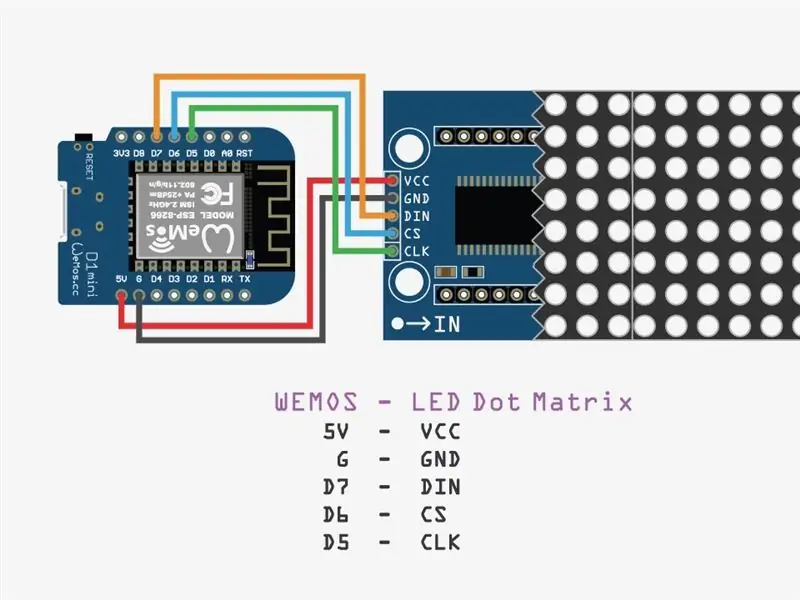


1) Löten Sie, um CLK an D5, CS an D6 und DIN an D7 anzuschließen.
2) Löten Sie, um VCC an 5V und GND an G anzuschließen.
Schritt 6: Alles zusammenfügen




Sie können doppelseitiges Klebeband verwenden, um zwischen dem Wemos und dem LED-Dot-Matrix-Panel zu kleben, siehe Bild. Installieren Sie auch die LED-Punktmatrix-Komponente, die im ersten Schritt entfernt wurde, erneut
Schritt 7: Platzieren auf dem 3D-gedruckten Gehäuse


Dieses 3D-gedruckte Gehäuse ist schlanker und druckvoller, damit es solide und robust aussieht.
ESP-Matrix kann in zwei Größen hergestellt werden, eine kurze 32x8 Pixel LED mit 1 Panel LED Dot Matrix und eine lange 64x8 Pixel LED mit 2 Panel LED Dot Matrix.
- STL-Datei für ein kurzes 32x8
- STL-Datei für ein langes 64x8
Schritt 8: Acryl hinzufügen


Um das Licht der LEDs klarer und diffuser zu machen, fügen Sie auf der LED-Oberfläche schwarzes transparentes farbiges Acryl hinzu.
Es gibt zwei Größen von Acryl:
- Eine kurze: 129x32x3mm.
- A lang: 257x32x3mm
Schritt 9: Programmierung
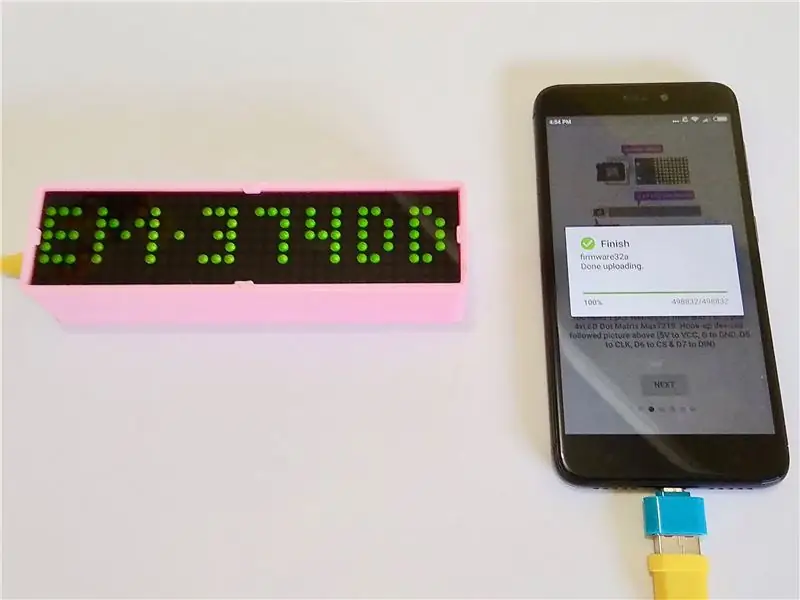
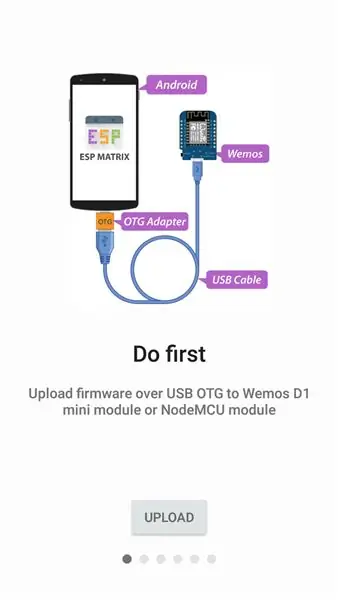
1) Um den Wemos ESP8266 (ESP Matrix) sehr einfach zu programmieren, müssen Sie nur Wemos (ESP Matrix) über ein Micro-USB-Kabel und einen OTG-Adapter mit einem Android-Telefon verbinden, siehe Bild.
2) Installieren Sie dann die ESP Matrix-App aus dem Google Playstore.
3) Tippen Sie im ersten Begrüßungsbildschirm auf die Schaltfläche UPLOAD.
Schritt 10: App-Schnittstelle zur Konfiguration
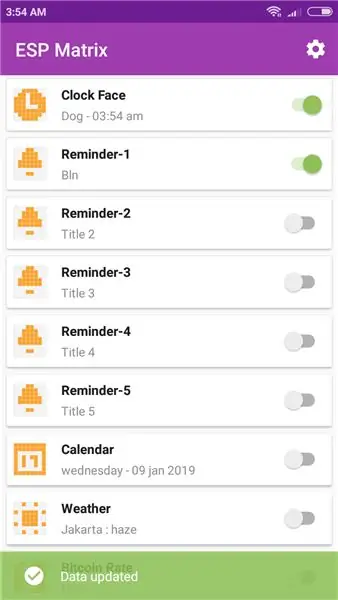
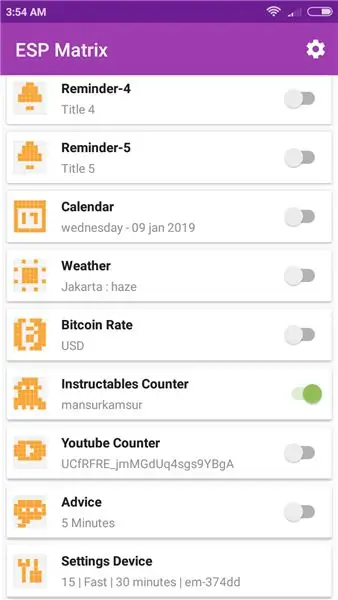
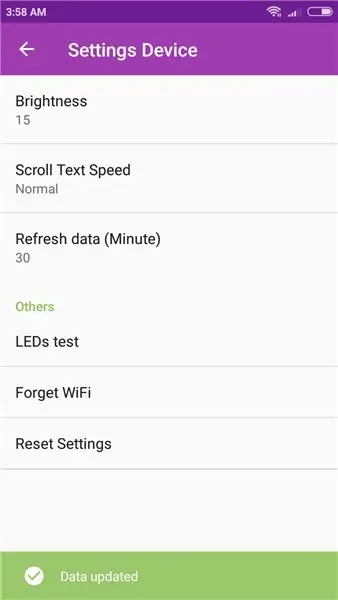
Nachdem die Programmierung abgeschlossen ist, müssen einige Parameter der Geräte eingestellt werden:
1) Verbinden Sie das ESP Matrix-Gerät über die App mit dem Netzwerk-Internet.
2) Sie benötigen eine Registrierung, um einen API-Schlüssel von openweathermap.org zu erhalten, und kopieren Sie dann Ihren API-Schlüssel in die Wetteroption in der App.
3) Sie benötigen eine City ID von openweathermap.org, zB.2643743 für London, dann kopieren Sie Ihre City ID in die Wetteroption in der App.
Schritt 11: Machen Sie einen langen Typ 64x8



Wenn Sie mit der kurzen Schrift unzufrieden sind, weil Sie nur kurze Nachrichten sehen können, können Sie die lange Schrift auf die Länge der Größe zweimal länger machen. Für weitere Details können Sie dem Tutorial in diesem Video folgen.
Schritt 12: Genießen Sie
Hoffentlich genießen Sie Ihre ESP-Matrix. Wenn ja, teilen Sie bitte Ihre Marken, teilen Sie den Link, liken und abonnieren Sie. Bei Fragen lasst es mich wie immer wissen!
Empfohlen:
So richten Sie einen Raspberry Pi ein und verwenden ihn – wikiHow

So richten Sie einen Raspberry Pi ein und verwenden ihn: Für die Leser der Zukunft sind wir im Jahr 2020. Das Jahr, in dem Sie, wenn Sie das Glück haben, gesund zu sein und nicht mit Covid-19 infiziert sind, plötzlich , hat viel mehr Freizeit, als du dir jemals vorgestellt hast. Wie kann ich mich also nicht zu dumm beschäftigen? Oh ja
Max7219 8x8 Dot Matrix mit "skiiiD" verwenden: 9 Schritte

So verwenden Sie Max7219 8x8 Dot Matrix mit "skiiiD": Dies ist eine Videoanleitung von Max7219 8x8 Dot Matrix über "skiiiD". /Erste Schritte-W
So verwenden Sie einen Smart Geiger: 3 Schritte

So verwenden Sie einen Smart Geiger: Hallo. Ich möchte mit Ihnen ein nettes kleines Gadget teilen, das ich gefunden habe, und Ihnen zeigen, wie man es benutzt. Es wird ein Smart Geiger genannt. Es ist ein Geigerzähler zum Nachweis ionisierender Strahlung (Gamma und Röntgen), es hat Taschenformat und kann an Ihrem Schlüsselc
So erhalten Sie Musik von fast jeder (Haha) Website (solange Sie sie hören können, können Sie sie bekommen Okay, wenn sie in Flash eingebettet ist, können Sie es möglicherweise nic

So erhalten Sie Musik von fast jeder (Haha) Website (solange Sie sie hören können, können Sie sie bekommen … Okay, wenn sie in Flash eingebettet ist, können Sie es möglicherweise nicht) BEARBEITET!!!!! Zusätzliche Informationen: Wenn Sie jemals auf eine Website gehen und ein Lied abspielen, das Sie mögen und es wollen, dann ist hier das anweisbare für Sie, nicht meine Schuld, wenn Sie etwas durcheinander bringen (nur so wird es passieren, wenn Sie ohne Grund anfangen, Dinge zu löschen) ) Ich konnte Musik für
Fügen Sie eine PC-Sync-Buchse zu einem Nikon Sc-28 Ttl-Kabel hinzu (verwenden Sie die automatischen Einstellungen für einen Blitz an der Kamera und lösen Sie Kamerablitze aus !!):

Fügen Sie eine PC-Sync-Buchse zu einem Nikon Sc-28 Ttl-Kabel hinzu (verwenden Sie die automatischen Einstellungen für einen Kamerablitz und lösen Sie die Kamerablitze aus !!): In dieser Anleitung zeige ich Ihnen, wie Sie einen dieser lästigen proprietären 3-Pin-TTL-Anschlüsse auf entfernen die Seite eines Nikon SC-28 Off-Camera-TTL-Kabels und ersetzen Sie es durch einen Standard-PC-Sync-Anschluss. Auf diese Weise können Sie einen dedizierten Blitz verwenden, s
